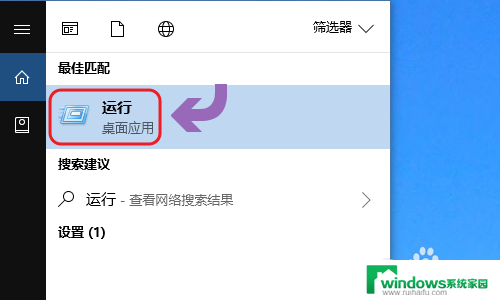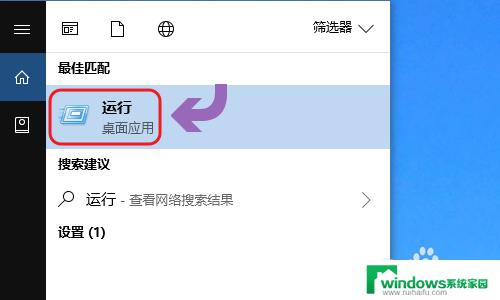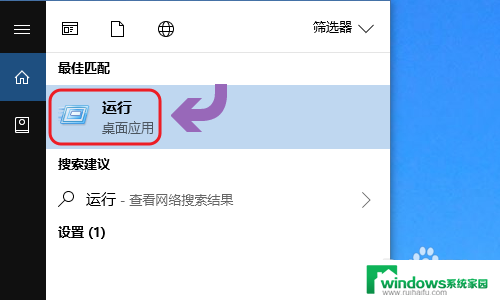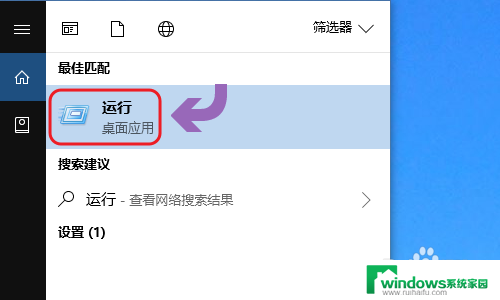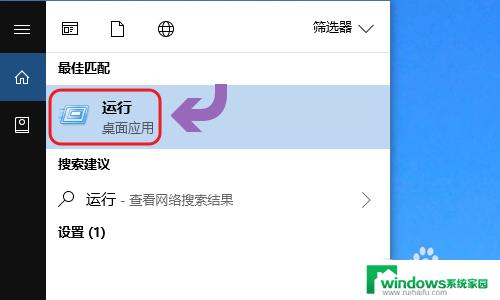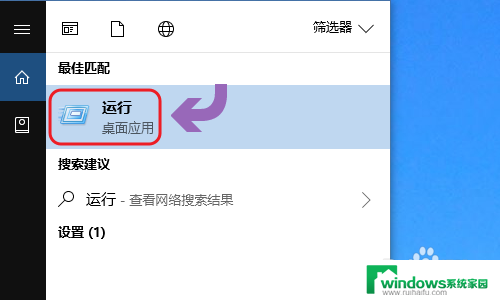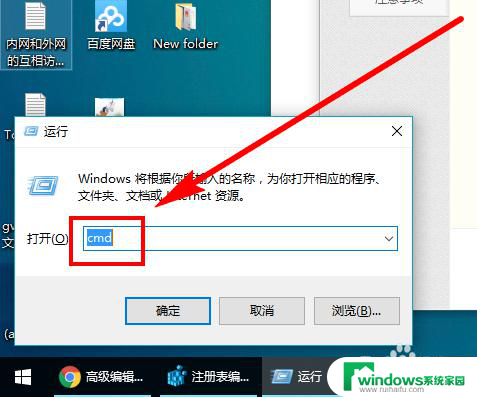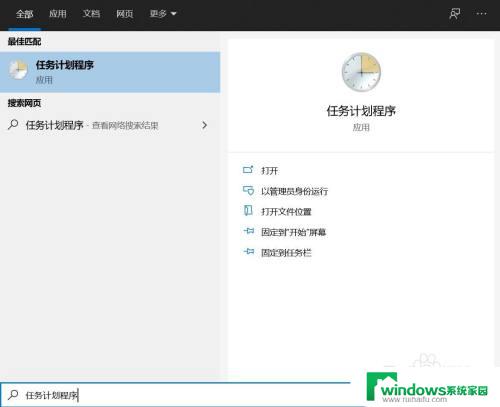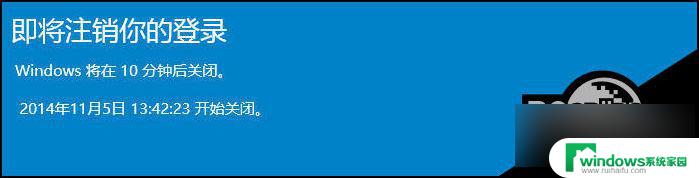电脑定时开关机怎么关闭 win10定时关机设置方法
更新时间:2024-03-08 10:48:39作者:jiang
在日常使用电脑时,我们经常会遇到需要定时开关机的情况,而在Win10系统中,定时关机设置是一项非常实用的功能。通过设置定时关机,我们可以在一定时间后让电脑自动关机,节省电力并保护设备。但有时候我们可能并不需要这项功能,想要关闭电脑的定时开关机设置。接下来就让我们一起来了解一下如何关闭Win10的定时关机设置吧。
具体方法:
1.右击开始——命令提示符——打开(另一种方法:打开我的电脑,地址栏输入——cmd。再按回车)
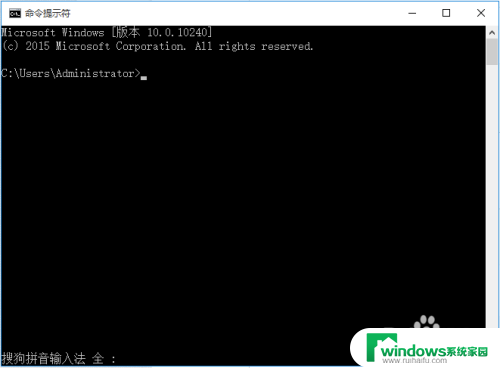
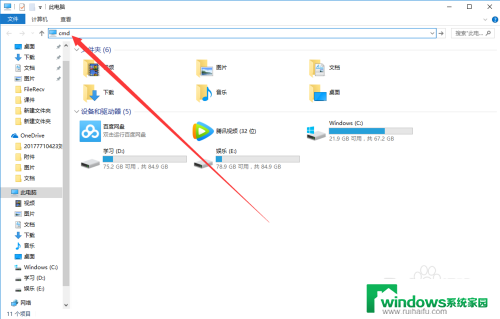
2.然后输入shutdown -s -t,它会出现这个。有详细的解释
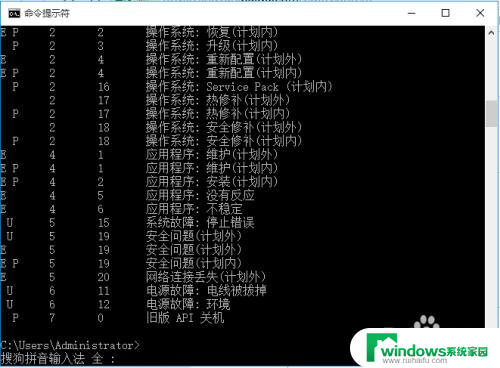
3.这个是按秒计算的,所以呢。你如果想要在10中后关机,10×60=600,输入
shutdown -s -t 600,然后它会出现这个提示
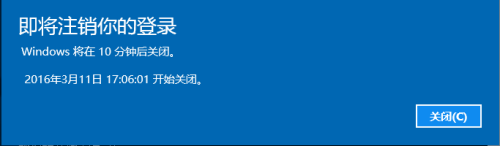
4.这样在十分钟之后电脑就会自动关机,不管你在进行什么操作

以上就是电脑定时开关机的关闭方法,如果需要的话,您可以按照以上步骤进行操作,希望这对您有所帮助。